
Virtual Private Networks (VPN) มีประโยชน์มากไม่ว่าคุณจะเดินทางไปทั่วโลกหรือเพียงแค่ โดยใช้ Wi-Fi สาธารณะ ที่ร้านกาแฟในบ้านเกิดของคุณ แต่คุณไม่จำเป็นต้องจ่ายค่าบริการ VPN คุณสามารถโฮสต์เซิร์ฟเวอร์ VPN ของคุณเองที่บ้านได้
การเชื่อมต่ออินเทอร์เน็ตที่บ้านของคุณ ความเร็วในการอัพโหลด จะมีความสำคัญมากที่นี่ หากคุณไม่มีแบนด์วิดท์ในการอัปโหลดมากนักคุณอาจต้องการใช้บริการ VPN แบบชำระเงิน ผู้ให้บริการอินเทอร์เน็ตมักจะเสนอแบนด์วิดท์ในการอัพโหลดน้อยกว่าแบนด์วิดท์ในการดาวน์โหลด อย่างไรก็ตามหากคุณมีแบนด์วิดท์การตั้งค่าเซิร์ฟเวอร์ VPN ที่บ้านอาจเป็นสิ่งที่เหมาะสำหรับคุณ
ทำไมคุณอาจต้องการทำสิ่งนี้
บ้าน VPN ช่วยให้คุณมีอุโมงค์ที่เข้ารหัสเพื่อใช้เมื่ออยู่บน Wi-Fi สาธารณะและยังอนุญาตให้คุณเข้าถึงบริการเฉพาะประเทศจากภายนอกประเทศได้แม้จาก Android , อุปกรณ์ iOS หรือก Chromebook . VPN จะให้การเข้าถึงเครือข่ายในบ้านของคุณอย่างปลอดภัยจากทุกที่ คุณยังสามารถอนุญาตให้บุคคลอื่นเข้าถึงได้ทำให้ง่ายต่อการเข้าถึงเซิร์ฟเวอร์ที่คุณโฮสต์บนเครือข่ายในบ้านของคุณ วิธีนี้จะช่วยให้คุณเล่นเกมพีซีที่ออกแบบมาสำหรับ LAN ผ่านอินเทอร์เน็ตได้เช่นกันแม้ว่าจะมีวิธีที่ง่ายกว่าในการตั้งค่าเครือข่ายชั่วคราวสำหรับการเล่นเกมพีซี
ที่เกี่ยวข้อง: VPN คืออะไรและทำไมฉันถึงต้องใช้?
VPN ยังมีประโยชน์สำหรับการเชื่อมต่อกับบริการขณะเดินทาง ตัวอย่างเช่นคุณสามารถใช้ Netflix เวอร์ชันสหรัฐอเมริกาหรือไซต์สตรีมมิ่งอื่น ๆ เมื่อเดินทางออกนอกสหรัฐอเมริกา
ทำไมคุณอาจ ไม่ ต้องการทำสิ่งนี้
หากคุณเป็นเหมือนผู้ใช้อินเทอร์เน็ตในบ้านส่วนใหญ่คุณมีแบนด์วิดท์ในการอัปโหลดที่ จำกัด และอาจช้ามากและคุณอาจมีขีด จำกัด แบนด์วิดท์หรือแคป - เว้นแต่คุณจะมีไฟเบอร์กิกะบิตที่บ้านการตั้งค่า VPN ของคุณเอง เซิร์ฟเวอร์จะเป็นตัวเลือกที่ช้าที่สุดที่คุณสามารถเลือกได้
ปัญหาอื่น ๆ คือเหตุผลที่ใหญ่ที่สุดบางประการในการใช้ VPN คือการเปลี่ยนตำแหน่งทางภูมิศาสตร์ของคุณไปที่อื่นเพื่อหลีกเลี่ยงการล็อกทางภูมิศาสตร์บนเว็บไซต์หรือบริการสตรีมมิ่งหรือปิดบังตำแหน่งของคุณด้วยเหตุผลด้านความเป็นส่วนตัวและเซิร์ฟเวอร์ VPN ที่บ้านจะไม่ ช่วยคุณได้จริงๆในสถานการณ์ใดสถานการณ์หนึ่งเหล่านี้หากคุณเชื่อมต่อจากพื้นที่บ้านของคุณ
การใช้บริการ VPN จริงจะช่วยให้คุณได้รับความเร็วที่เร็วที่สุดการเปลี่ยนตำแหน่งทางภูมิศาสตร์และการปิดบังตำแหน่งโดยไม่มีปัญหาในการตั้งค่าและดูแลเซิร์ฟเวอร์สำหรับตัวคุณเอง ข้อเสียเพียงอย่างเดียวของบริการ VPN ที่แท้จริงคือคุณจะเสียค่าใช้จ่ายไม่กี่ดอลลาร์ต่อเดือน เหล่านี้คือ ตัวเลือกที่เราชื่นชอบสำหรับบริการ VPN ที่ดีที่สุด :
- ExpressVPN - เซิร์ฟเวอร์ VPN นี้มีการผสมผสานที่ดีที่สุดระหว่างการใช้งานง่ายเซิร์ฟเวอร์ที่รวดเร็วจริงๆและรองรับสื่อสตรีมมิ่งและทอร์เรนต์ทั้งหมดนี้ในราคาถูก
- Tunnelbear - VPN นี้ใช้งานง่ายมากเหมาะสำหรับใช้ที่ร้านกาแฟและมีระดับฟรี (จำกัด ) มันไม่ดีสำหรับการทอร์เรนต์หรือสตรีมสื่อ
- StrongVPN - ไม่ค่อยใช้งานง่ายเหมือนคนอื่น ๆ แต่คุณสามารถใช้สำหรับการทอร์เรนต์และสตรีมมิ่งสื่อได้อย่างแน่นอน
นอกจากนี้ยังควรค่าแก่การกล่าวถึงว่าหากคุณตั้งค่าเซิร์ฟเวอร์ VPN ที่บ้านแทนที่จะใช้บริการ VPN ของบุคคลที่สามคุณควรตรวจสอบให้แน่ใจว่าได้รับการแก้ไขตลอดเวลาเพื่อความปลอดภัย
ที่เกี่ยวข้อง: วิธีเลือกบริการ VPN ที่ดีที่สุดสำหรับความต้องการของคุณ
ทางเลือกที่หนึ่ง: รับเราเตอร์ที่มีความสามารถ VPN
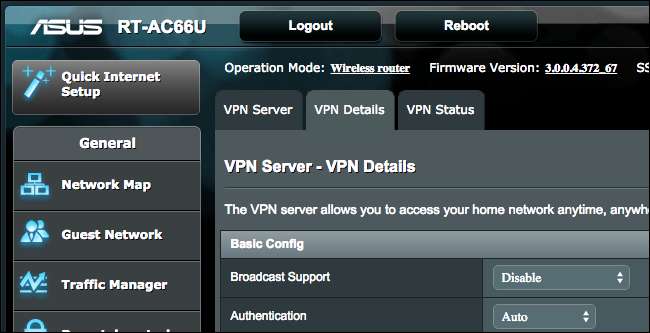
แทนที่จะพยายามทำด้วยตัวเองคุณสามารถซื้อโซลูชัน VPN ที่สร้างไว้ล่วงหน้าได้ เราเตอร์ในบ้านระดับสูงมักมาพร้อมกับเซิร์ฟเวอร์ VPN ในตัวเพียงมองหาเราเตอร์ไร้สายที่โฆษณาการรองรับเซิร์ฟเวอร์ VPN จากนั้นคุณสามารถ ใช้เว็บอินเทอร์เฟซของเราเตอร์ของคุณ เพื่อเปิดใช้งานและกำหนดค่าเซิร์ฟเวอร์ VPN อย่าลืมค้นคว้าและเลือกเราเตอร์ที่รองรับไฟล์ ประเภทของ VPN คุณต้องการใช้
ตัวเลือกที่สอง: รับเราเตอร์ที่รองรับ DD-WRT หรือเฟิร์มแวร์ของบุคคลที่สามอื่น ๆ
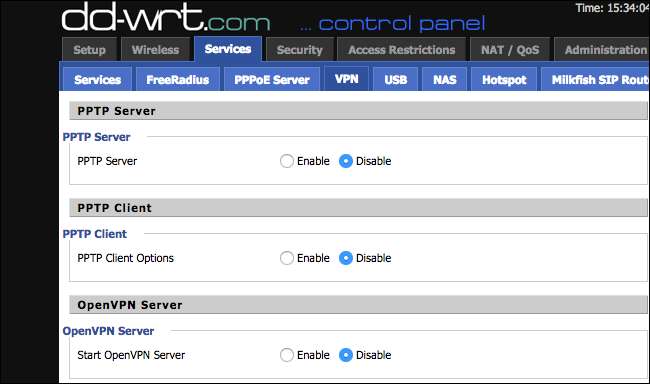
ที่เกี่ยวข้อง: วิธีใช้เฟิร์มแวร์ที่กำหนดเองบนเราเตอร์ของคุณและเหตุผลที่คุณอาจต้องการ
เฟิร์มแวร์เราเตอร์แบบกำหนดเอง โดยพื้นฐานแล้วเป็นระบบปฏิบัติการใหม่ที่คุณสามารถแฟลชบนเราเตอร์ของคุณได้โดยแทนที่ระบบปฏิบัติการมาตรฐานของเราเตอร์ด้วยสิ่งใหม่ ๆ DD-WRT เป็นที่นิยมและ OpenWrt ก็ทำงานได้ดีเช่นกัน
หากคุณมีเราเตอร์ที่รองรับ DD-WRT, OpenWrt หรือเฟิร์มแวร์เราเตอร์ของ บริษัท อื่นคุณสามารถแฟลชเฟิร์มแวร์นั้นเพื่อรับคุณสมบัติเพิ่มเติมได้ DD-WRT และเฟิร์มแวร์เราเตอร์ที่คล้ายกันมีการรองรับเซิร์ฟเวอร์ VPN ในตัวดังนั้นคุณจึงสามารถโฮสต์เซิร์ฟเวอร์ VPN ได้แม้ในเราเตอร์ที่ไม่ได้มาพร้อมกับซอฟต์แวร์เซิร์ฟเวอร์ VPN
อย่าลืมเลือกเราเตอร์ที่รองรับหรือตรวจสอบเราเตอร์ปัจจุบันของคุณไปที่ ดูว่า DD-WRT รองรับหรือไม่ . แฟลชเฟิร์มแวร์ของบุคคลที่สามและเปิดใช้งานเซิร์ฟเวอร์ VPN
ตัวเลือกที่สาม: สร้างเซิร์ฟเวอร์ VPN เฉพาะของคุณเอง
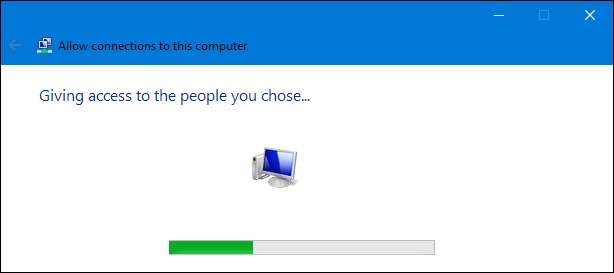
คุณสามารถใช้ซอฟต์แวร์เซิร์ฟเวอร์ VPN บนคอมพิวเตอร์ของคุณเองได้ด้วย คุณจะต้องใช้คอมพิวเตอร์หรืออุปกรณ์ที่เปิดอยู่ตลอดเวลาไม่ใช่พีซีเดสก์ท็อปที่คุณปิดเมื่อออกจากบ้าน
Windows นำเสนอวิธีการโฮสต์ VPN ในตัว และแอปเซิร์ฟเวอร์ของ Apple ยังช่วยให้คุณ ตั้งค่าเซิร์ฟเวอร์ VPN . สิ่งเหล่านี้ไม่ใช่ตัวเลือกที่มีประสิทธิภาพ (หรือปลอดภัย) ที่สุด แต่อาจเป็นเรื่องยุ่งยากเล็กน้อยในการตั้งค่าและทำงานได้อย่างถูกต้อง
ที่เกี่ยวข้อง: วิธีสร้างเซิร์ฟเวอร์ VPN บนคอมพิวเตอร์ Windows ของคุณโดยไม่ต้องติดตั้งซอฟต์แวร์ใด ๆ
คุณยังสามารถติดตั้งเซิร์ฟเวอร์ VPN ของบุคคลที่สามได้เช่นกัน OpenVPN . เซิร์ฟเวอร์ VPN พร้อมใช้งานสำหรับทุกระบบปฏิบัติการตั้งแต่ Windows ไปจนถึง Mac ไปจนถึง Linux คุณจะต้อง ส่งต่อพอร์ตที่เหมาะสมจากเราเตอร์ของคุณ ไปยังคอมพิวเตอร์ที่เรียกใช้ซอฟต์แวร์เซิร์ฟเวอร์
ที่เกี่ยวข้อง: ทุกสิ่งที่คุณต้องการรู้เกี่ยวกับการเริ่มต้นใช้งาน Raspberry Pi
นอกจากนี้ยังมีตัวเลือกในการหมุนอุปกรณ์ VPN เฉพาะของคุณเอง คุณสามารถใช้ไฟล์ ราสเบอร์รี่ Pi และติดตั้งซอฟต์แวร์เซิร์ฟเวอร์ OpenVPN เปลี่ยนเป็นเซิร์ฟเวอร์ VPN ที่มีน้ำหนักเบาและใช้พลังงานต่ำ คุณยังสามารถติดตั้งซอฟต์แวร์เซิร์ฟเวอร์อื่น ๆ และใช้เป็นเซิร์ฟเวอร์อเนกประสงค์ได้อีกด้วย
โบนัส: โฮสต์เซิร์ฟเวอร์ VPN ของคุณเองที่อื่น
ที่เกี่ยวข้อง: วิธีเลือกบริการ VPN ที่ดีที่สุดสำหรับความต้องการของคุณ
มีอีกหนึ่งตัวเลือกที่ต้องทำด้วยตัวเองซึ่งอยู่กึ่งกลางระหว่างการโฮสต์เซิร์ฟเวอร์ VPN ของคุณเองบนฮาร์ดแวร์ของคุณเองกับฮาร์ดแวร์ของคุณเอง จ่ายผู้ให้บริการ VPN เพื่อให้บริการ VPN และแอพที่สะดวกสบายแก่คุณ
คุณสามารถโฮสต์เซิร์ฟเวอร์ VPN ของคุณเองกับผู้ให้บริการเว็บโฮสติ้งและนี่อาจถูกกว่าการใช้บริการ VPN เฉพาะต่อเดือนเพียงไม่กี่เหรียญ คุณจะต้องจ่ายเงินให้กับผู้ให้บริการโฮสติ้งสำหรับการโฮสต์เซิร์ฟเวอร์จากนั้นติดตั้งเซิร์ฟเวอร์ VPN บนเซิร์ฟเวอร์ที่มีให้
ขึ้นอยู่กับผู้ให้บริการโฮสติ้งที่คุณเลือกนี่อาจเป็นกระบวนการชี้แล้วคลิกที่รวดเร็วซึ่งคุณเพิ่มซอฟต์แวร์เซิร์ฟเวอร์ VPN และรับแผงควบคุมเพื่อจัดการหรืออาจต้องดึงบรรทัดคำสั่งขึ้นมาเพื่อติดตั้งและ กำหนดค่าทุกอย่างตั้งแต่เริ่มต้น
ที่เกี่ยวข้อง: วิธีเข้าถึงเครือข่ายในบ้านของคุณได้อย่างง่ายดายจากทุกที่ด้วย Dynamic DNS
เมื่อทำการตั้งค่า VPN ที่บ้านคุณอาจต้องการ ตั้งค่าไดนามิก DNS บนเราเตอร์ของคุณ . สิ่งนี้จะทำให้คุณมีที่อยู่ที่ใช้งานง่ายซึ่งคุณสามารถเข้าถึง VPN ได้แม้ว่าที่อยู่ IP ของการเชื่อมต่ออินเทอร์เน็ตที่บ้านของคุณจะเปลี่ยนไปก็ตาม
อย่าลืมกำหนดค่าเซิร์ฟเวอร์ VPN ของคุณอย่างปลอดภัย คุณจะต้องการความปลอดภัยที่แข็งแกร่งดังนั้นจึงไม่มีใครสามารถเชื่อมต่อกับ VPN ของคุณได้ แม้แต่รหัสผ่านที่คาดเดายากก็อาจไม่เหมาะเช่นเซิร์ฟเวอร์ OpenVPN ที่มีไฟล์คีย์ที่คุณต้องเชื่อมต่อจะต้องมีการพิสูจน์ตัวตนที่เข้มงวด
เครดิตรูปภาพ: Dennis Hamilton บน Flickr







